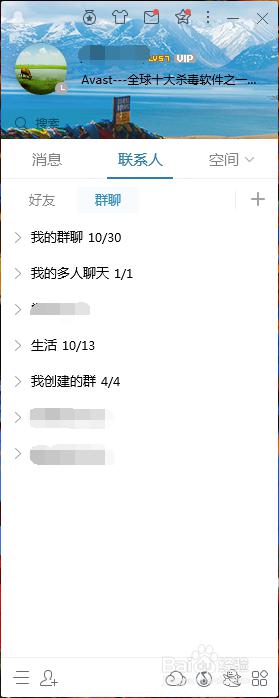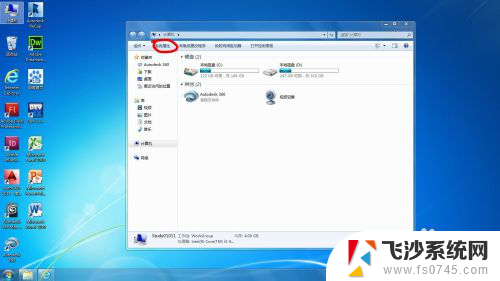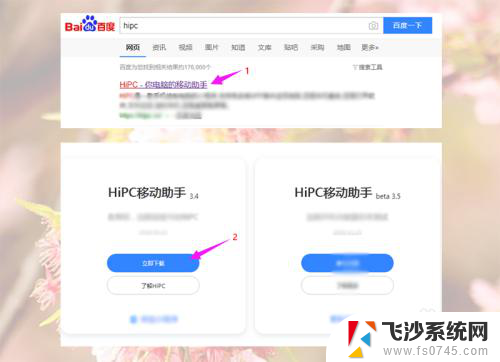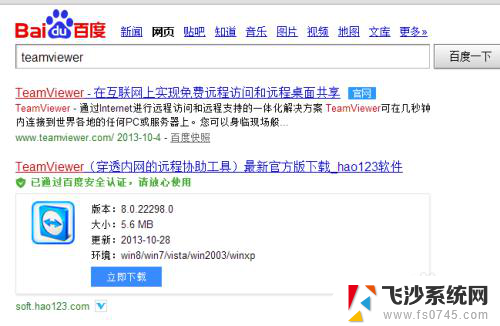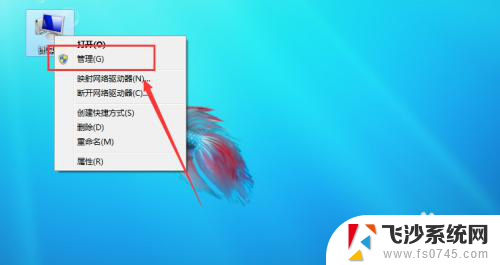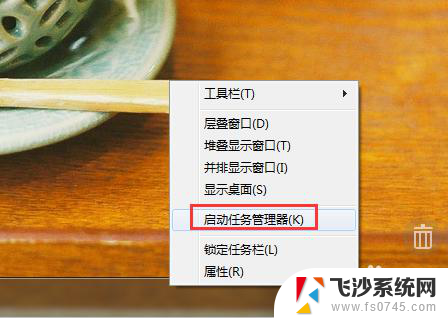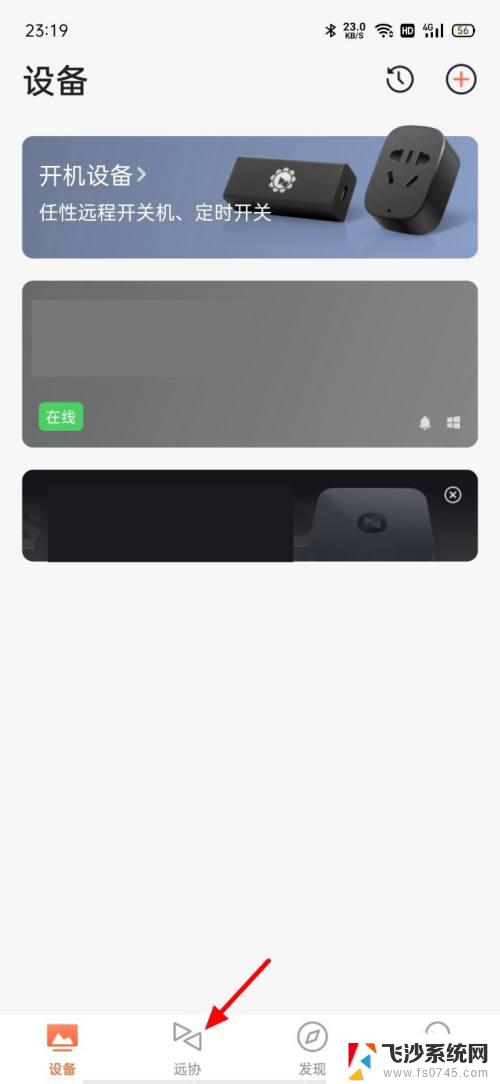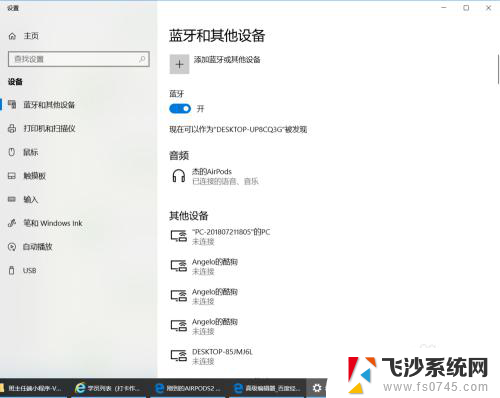电脑远程怎么弄 电脑远程控制的注意事项
电脑远程怎么弄,在现代社会中电脑远程控制已经成为一种常见的技术手段,通过远程控制,用户可以在不同的地点轻松地访问和控制他们的电脑。这项技术为我们的工作和生活带来了极大的便利,但同时也需要我们注意一些安全问题。在进行电脑远程控制时,我们需要确保网络的安全性,以防止不法分子进行恶意入侵和黑客攻击。我们还需要了解远程控制的正确操作方法,以避免不必要的错误和损失。正确地使用电脑远程控制,是我们提高工作效率和保护个人信息安全的重要一环。
步骤如下:
1.这里以windows系统自带的远程桌面控制为例。首先要开启windows远程桌面操作,同时按WIN+R键,打开运行,输入sysdm.cpl,打开系统属性。
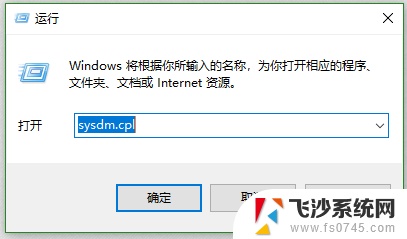
2.在弹出的系统属性中切换到“远程”选项卡,点击“高级”选项卡。勾选“允许远程连接到此计算”点击“应用”即可。
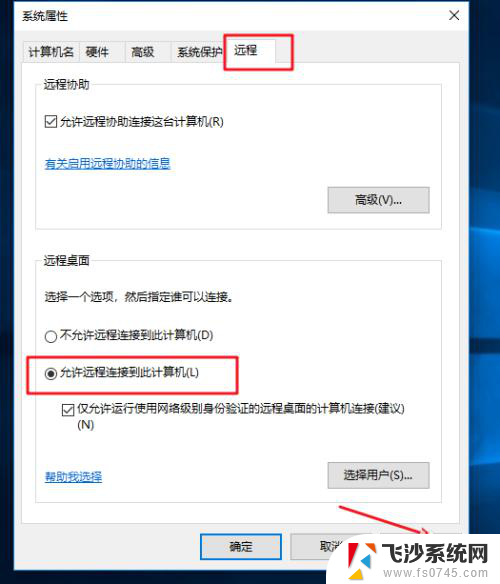
3.然后查询一下开启远程桌面电脑的IP地址,就可以在其它电脑上进行远程连接了。查询ip地址,通过运行命令提示符。在命令提示符下执行ipconfig命令即可查看到,如下图所示。
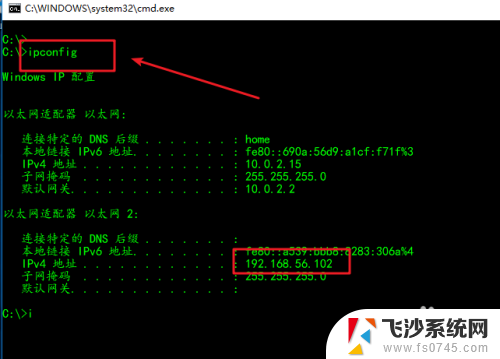
4.接下来在其它电脑上运行windows自带的远程控制程序连接相应的电脑即可,win+r打开运行。输入mstsc,打开windows远程桌面链接器。
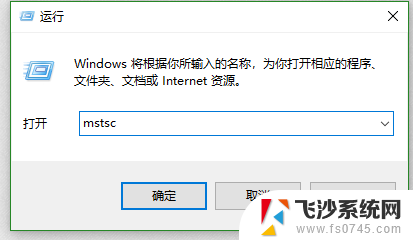
5.运行后,输入要连接的电脑的ip地址,点击“连接”。
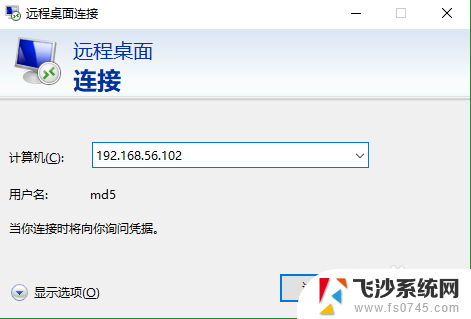
6.然后一般都要输入密码,如下图所示。
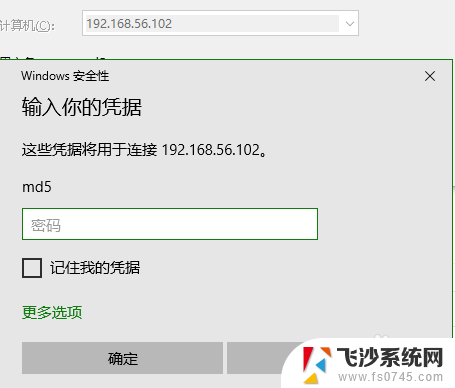
7.接下来等待链接成功即可,如下图所示,已经成功远程访问到了。
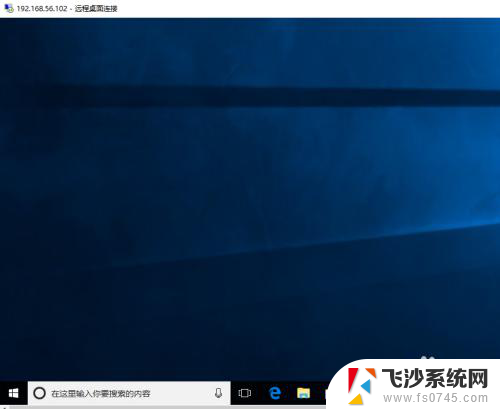
8.关闭远程访问的时候,直接点击右上角的关闭按钮,点击“是”即可。
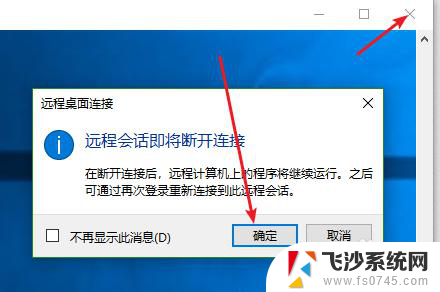
9.windows上使用的远程桌面控制协议是rdp,因此在很多平台都可以访问windows的远程桌面。所以不用担心跨平台的问题,具体可以参考之前发布的经验。
以上是电脑远程的全部内容,如果有需要的用户可以按照小编的步骤进行操作,希望能够对大家有所帮助。